Microsoft Word (SharePoint)

Wir möchten nun die im Word-Format vorliegende Textdatei bearbeiten. Um Einstellungen für die Datei vornehmen zu können, klicken wir auf das Dateimenü (die drei nebeneinander liegenden Punkte). Hier haben wir unter anderem auch die Möglichkeit, über die Option BEARBEITEN ein geeignetes Programm zur Bearbeitung zu öffnen. Standardmäßig öffnet sich nun die Online Word Applikation der Office 365 Umgebung und bietet uns die Möglichkeit, die Datei direkt im Browser zu editieren.
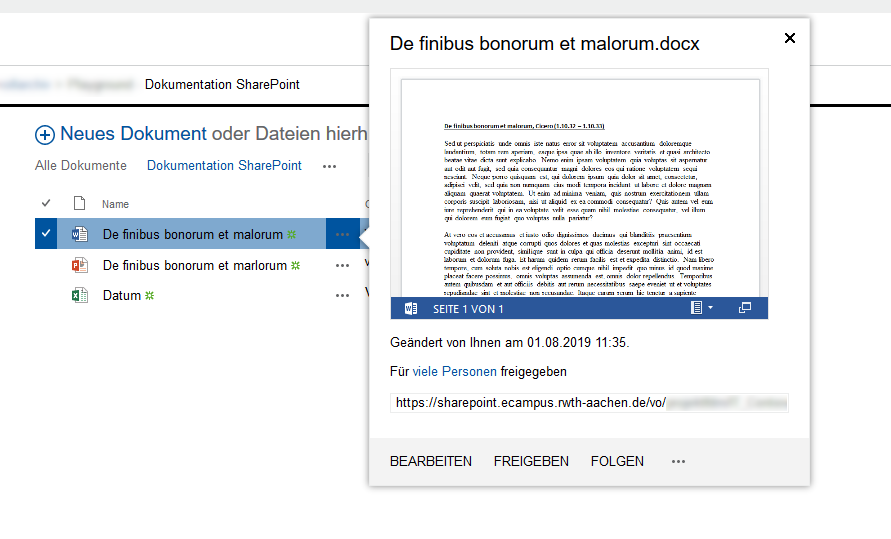
Anstelle des Umweges über das Dateimenü, können wir die Datei auch direkt in der Microsoft Word Web App öffnen. Dazu klicken wir einfach auf den Dateinamen in der Dateiliste. Hierbei gilt es jedoch zu beachten, dass die Datei in einer Vorschauansicht geöffnet wird und erst über einen Klick auf die Option Dokument bearbeiten editierbar ist.
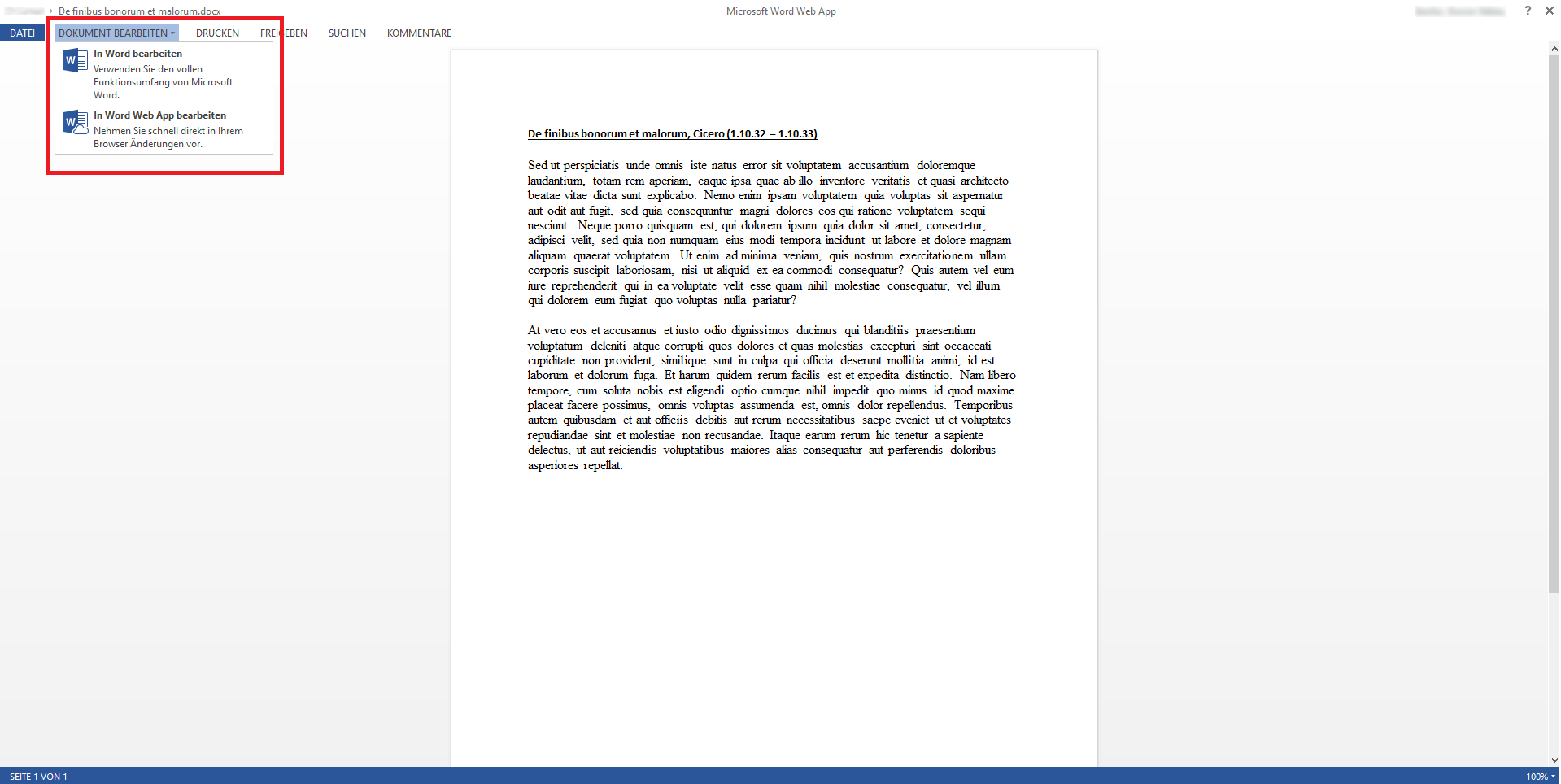
Microsoft Office 365 Word Web-App Bearbeitungsansicht:
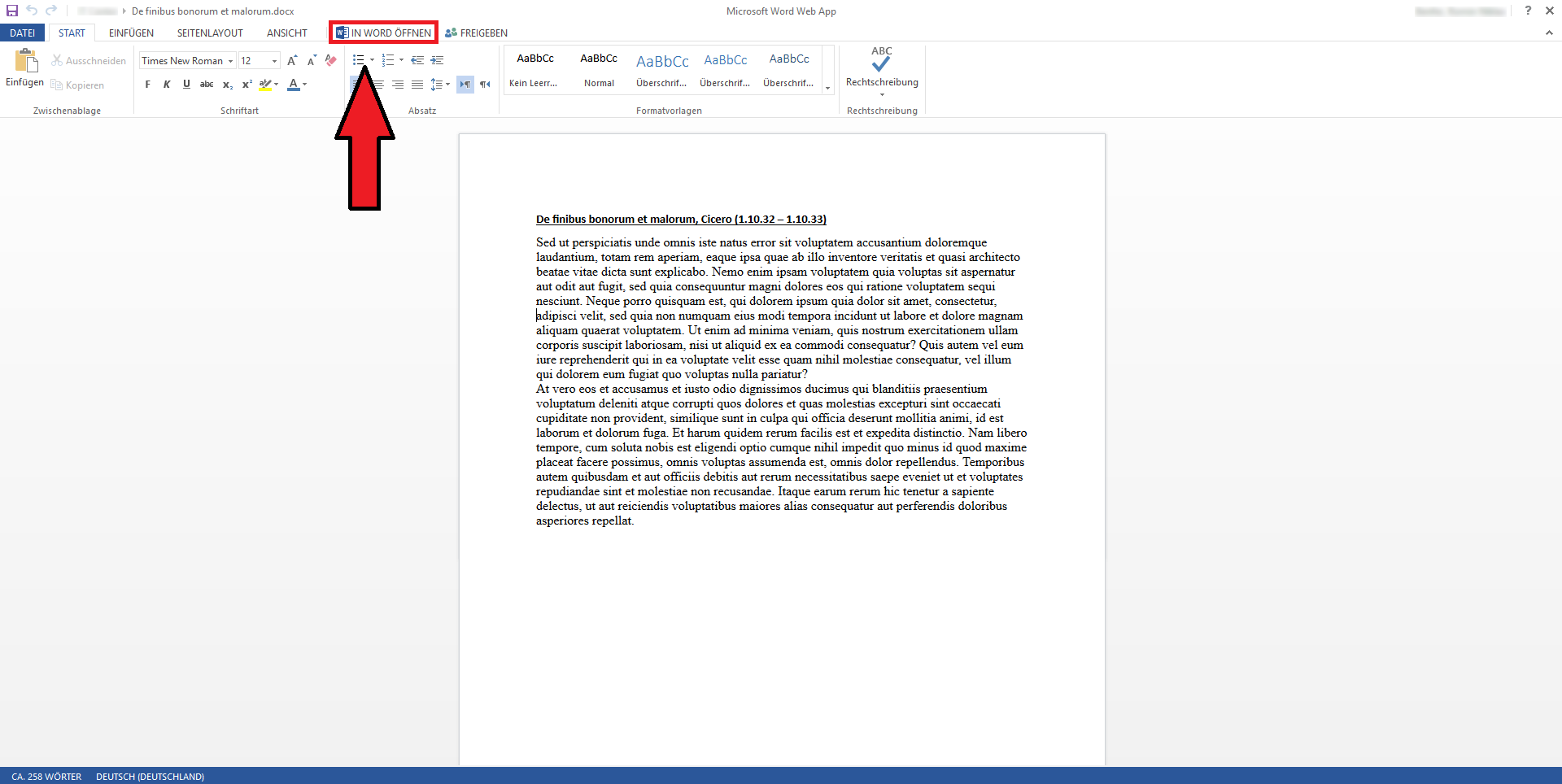
Falls wir uns dazu entscheiden, die Datei in der lokalen Microsoft Word Version zu öffnen, so öffnet sich das im Folgenden bebilderte Fenster.
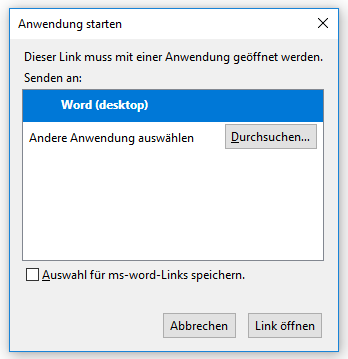
Mit einem Klick auf Link öffnen startet unsere lokale Word Applikation (sofern ordnungsgemäß installiert) und wir haben nun die Möglichkeit, das Dokument auf "herkömmliche" Weise zu bearbeiten.
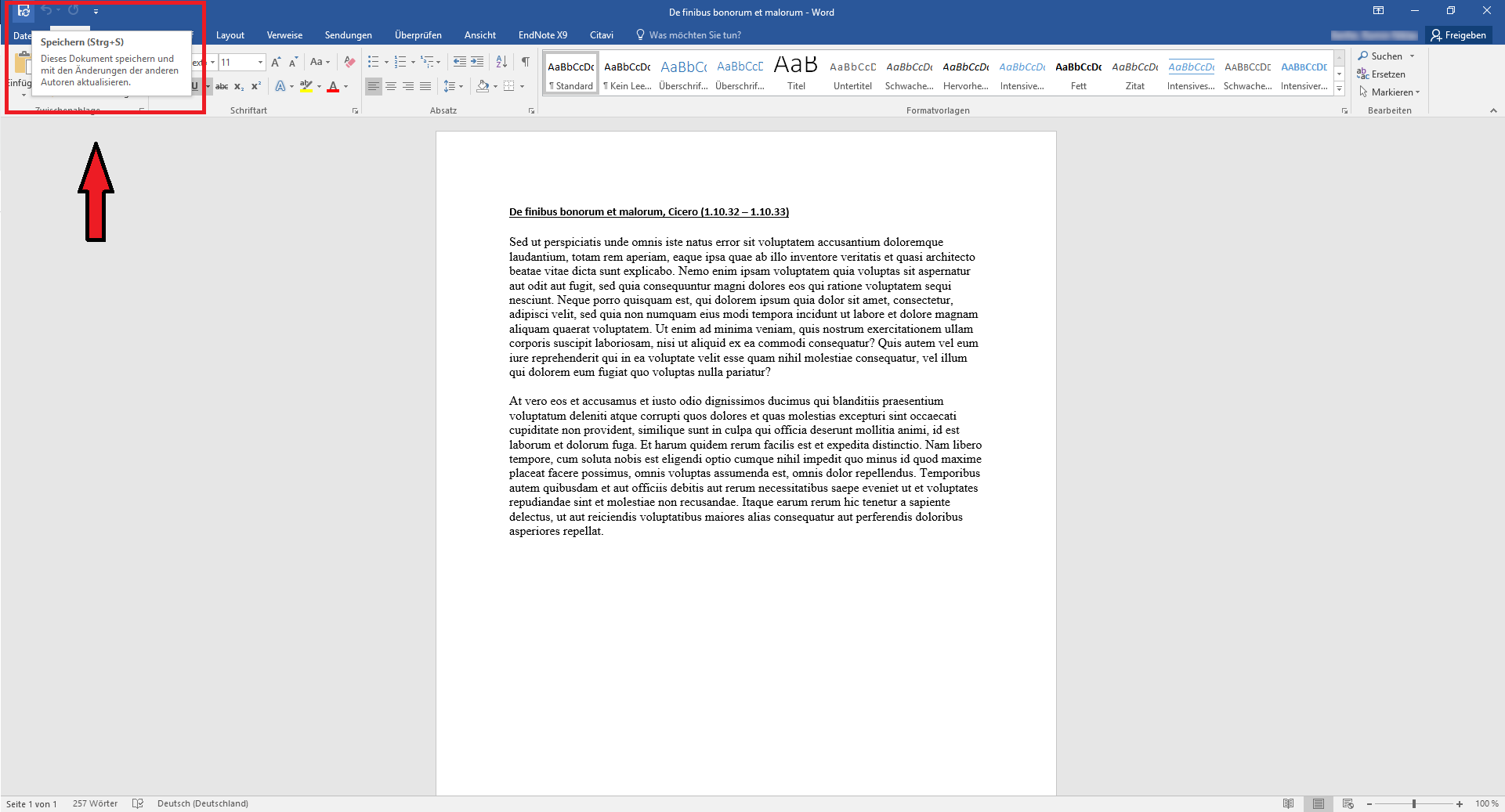
Interessant ist nun, dass Word, anstatt die Datei wie bei einem Speichervorgang auf der lokalen Festplatte zu speichern, diese direkt im SharePoint aktualisiert und mit anderen synchronisiert. Das heißt, dass selbst wenn mehrere Personen an dem gleichen Dokument arbeiten, es aufgrund der zentralen Lokalisation der Datei nicht zu inhaltlichen Konflikten kommen kann.

